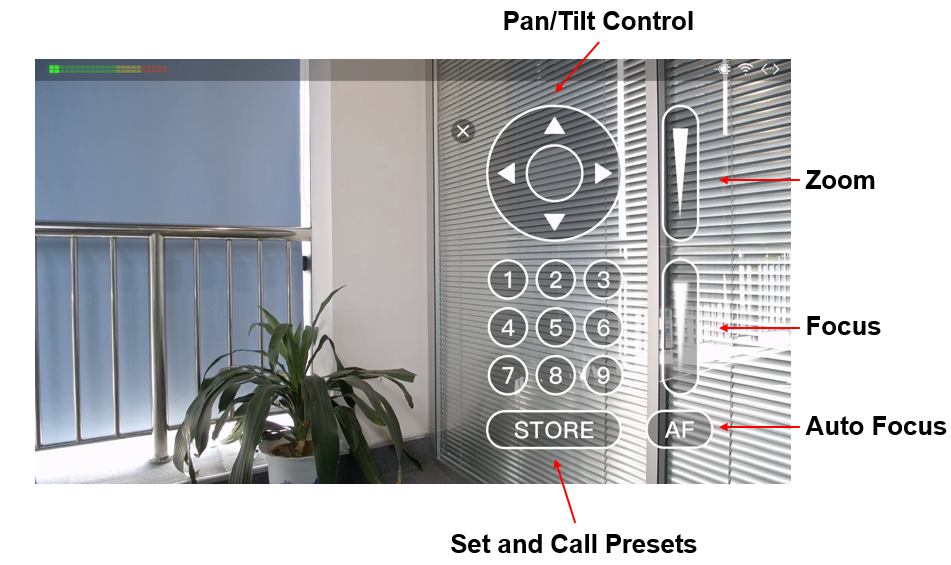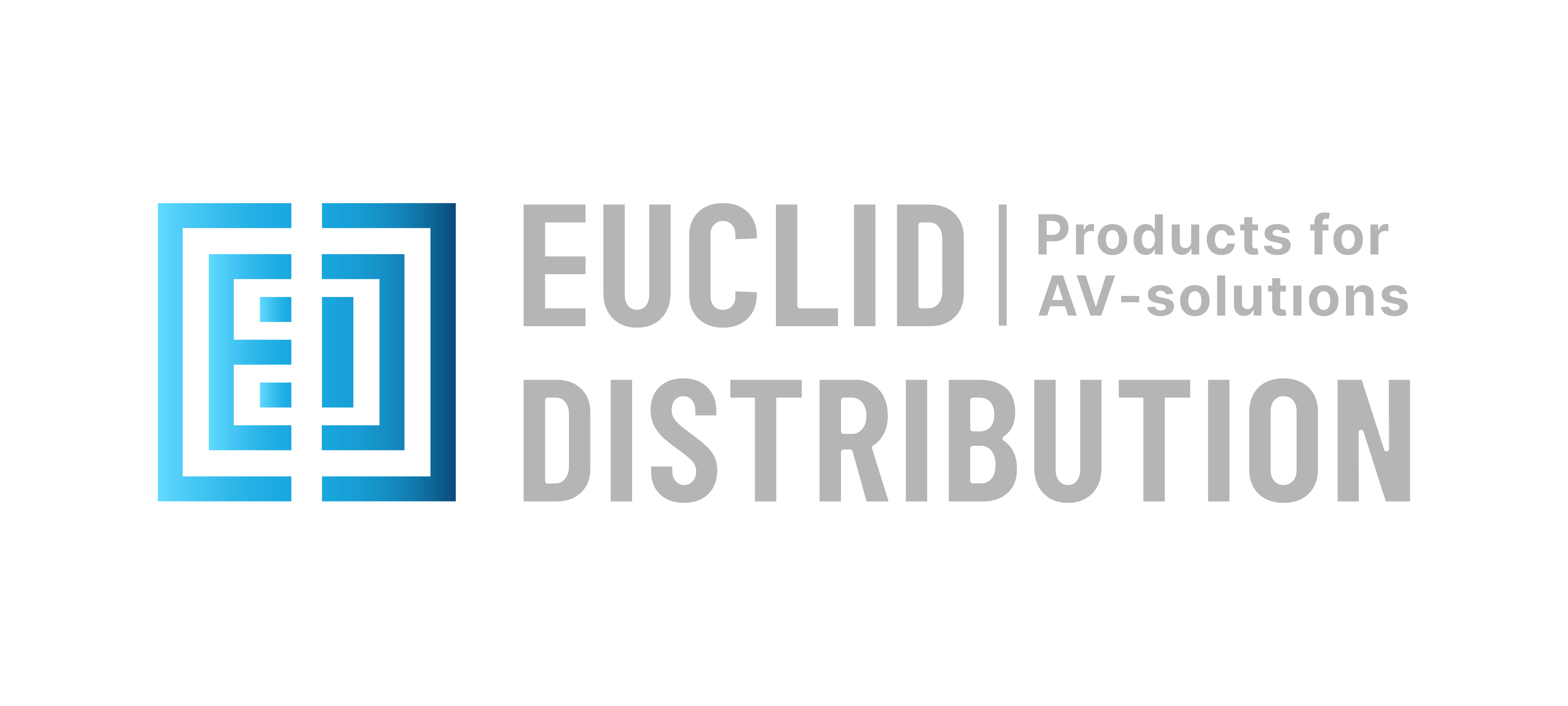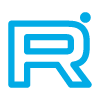Использование Director Mini для удаленного управления PTZ-камерой
Важной функциональной особенностью портативного устройства Director Mini all-in-one для производства и трансляции прямых эфиров является возможность удаленного управления PTZ-камерами с помощью интерфейса с сенсорным экраном. Director Mini может управлять как PTZ-камерами на базе NDI, так и PTZ-камерами, подключенными по HDMI и поддерживающими протокол Visca UDP.
2. Щелкните в интерфейсе сенсорного экрана Director Mini, чтобы добавить новую сцену.
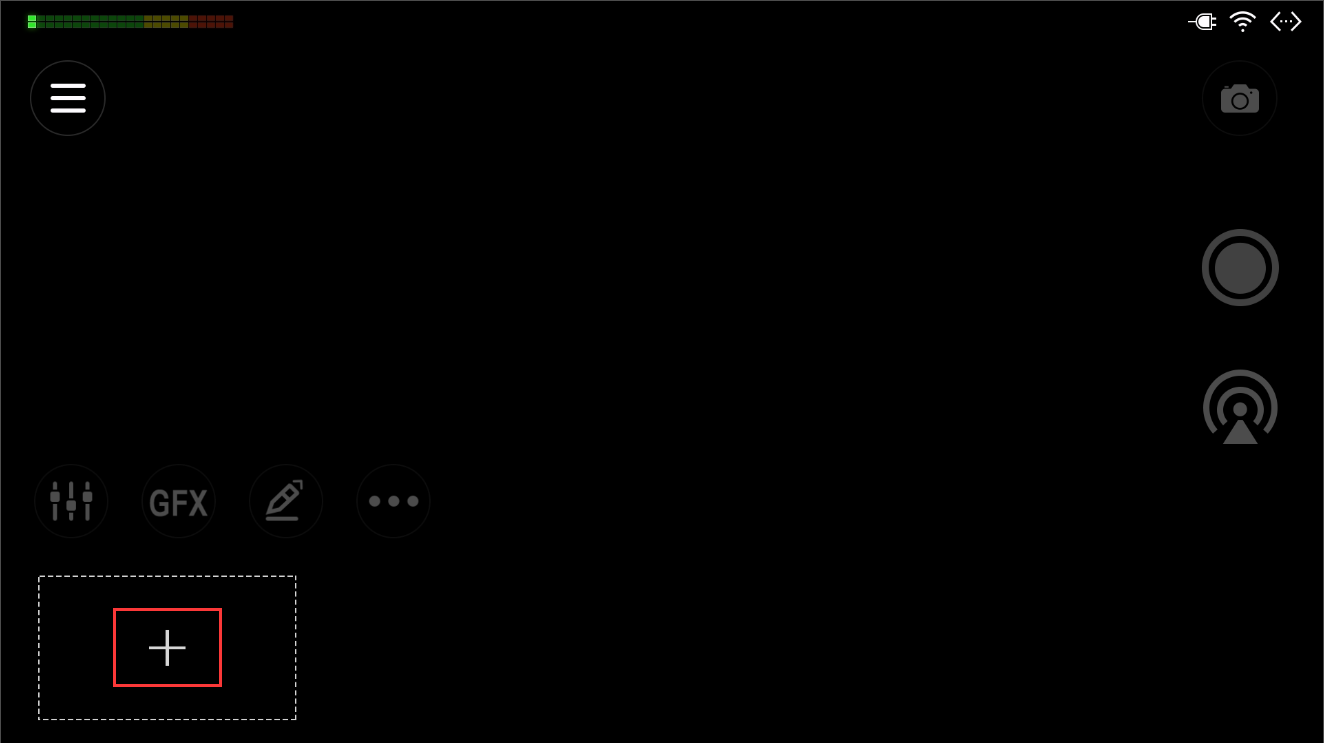
3. В разделе “Создать новую сцену” нажмите "Трансляция NDI".
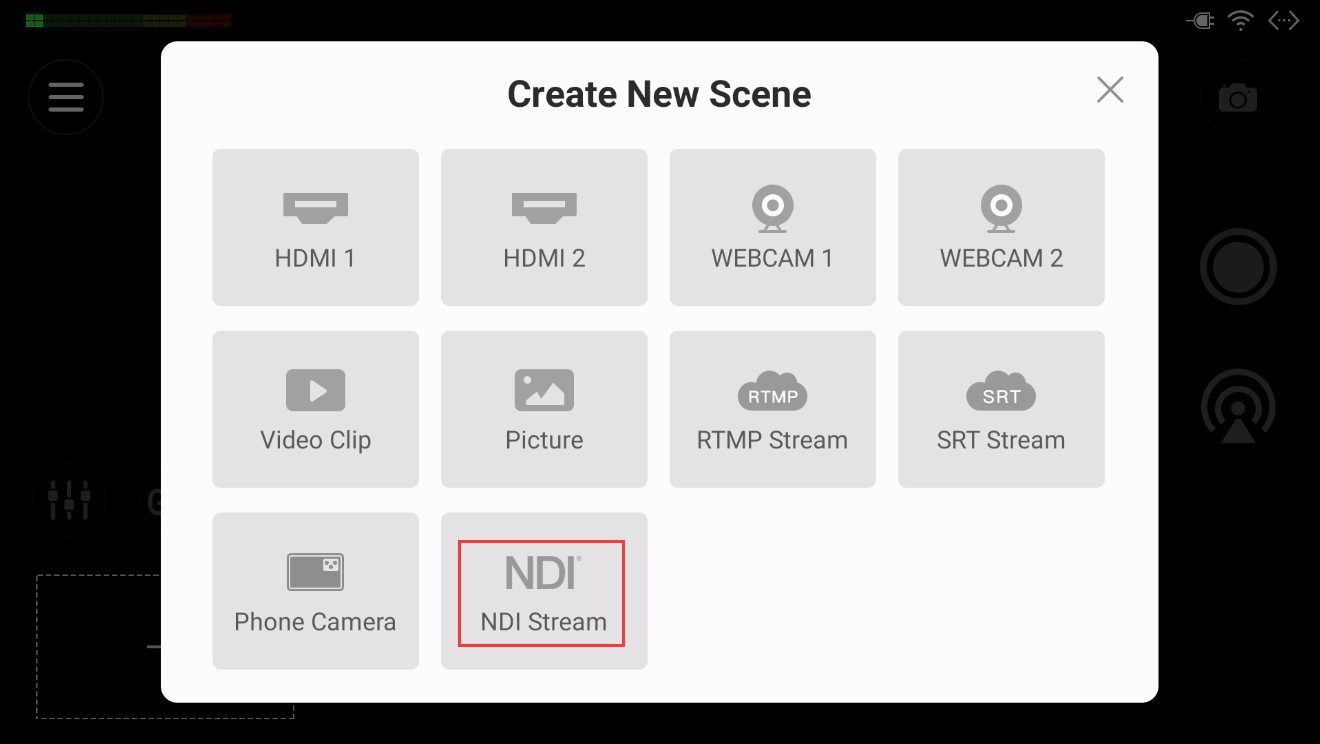
4. Нажмите "Поиск NDI". После этого Director Mini начнет поиск источников NDI в сети. Выберите источник NDI с помощью вашей PTZ-камеры.
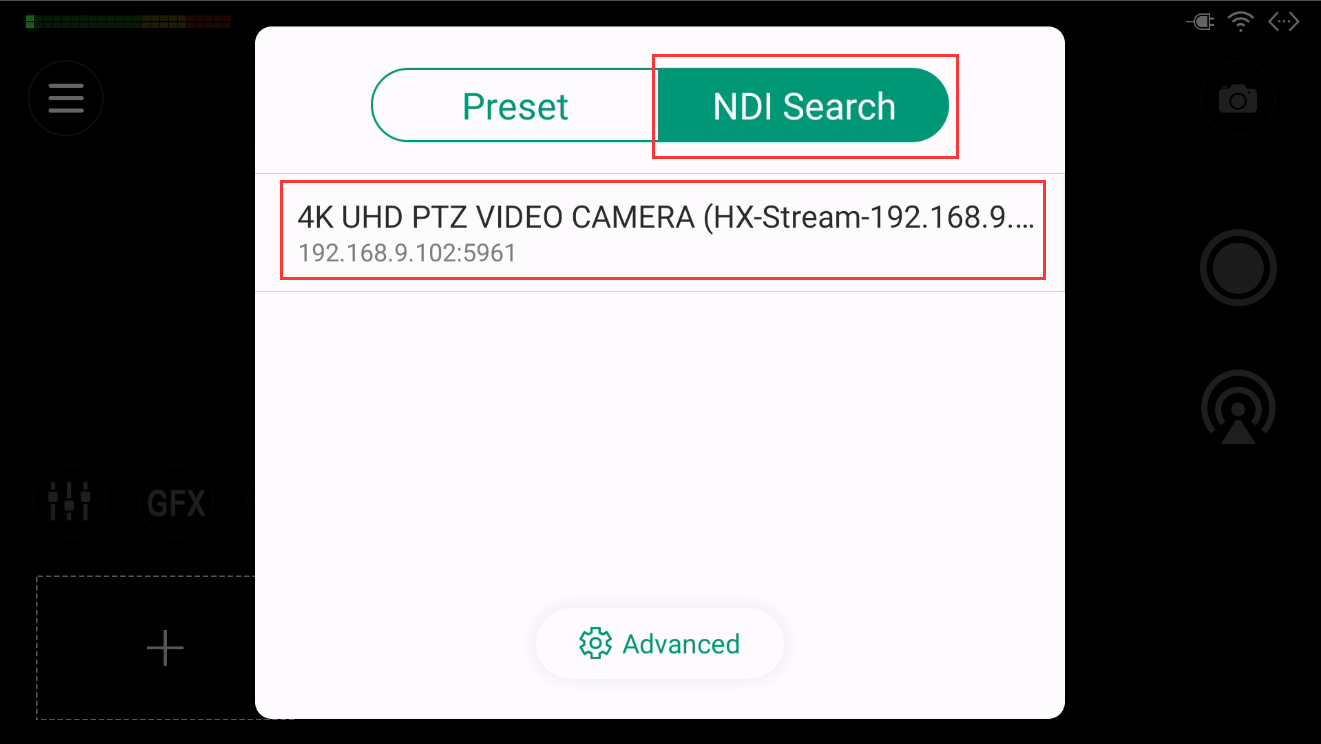
5. В окне для вашей новой сцены теперь будет показан источник NDI с PTZ-камеры. Нажмите "Сохранить" в правом верхнем углу, чтобы сохранить эту новую сцену.
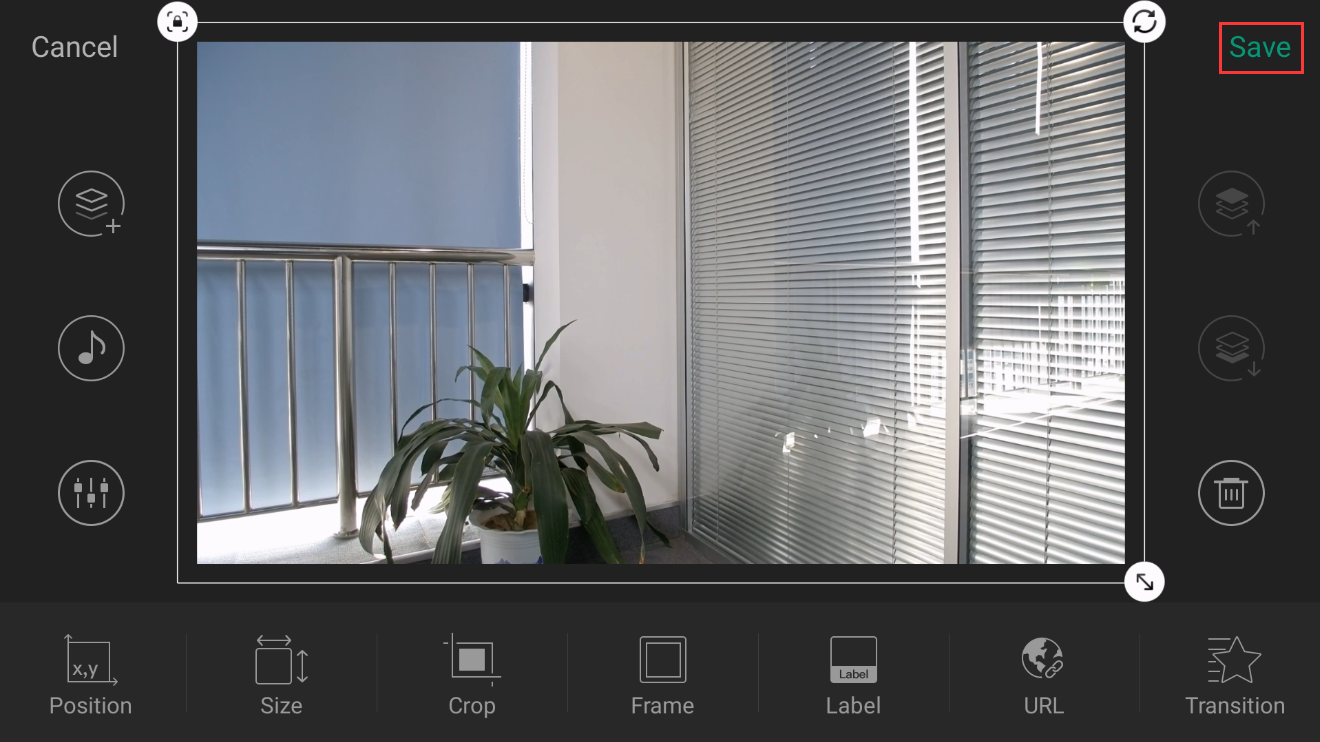
1. Подключите PTZ-камеру (в данном примере используется Telecom Vision+ 4KN) и устройство Director Mini к одной и той же локальной сети (LAN). Подключите HDMI-выход PTZ-камеры к одному из двух HDMI-входов на устройстве Director Mini с помощью кабеля HDMI. (В данном примере используется вход HDMI 1)
2. Щелкните в интерфейсе сенсорного экрана Director Mini, чтобы добавить новую сцену.
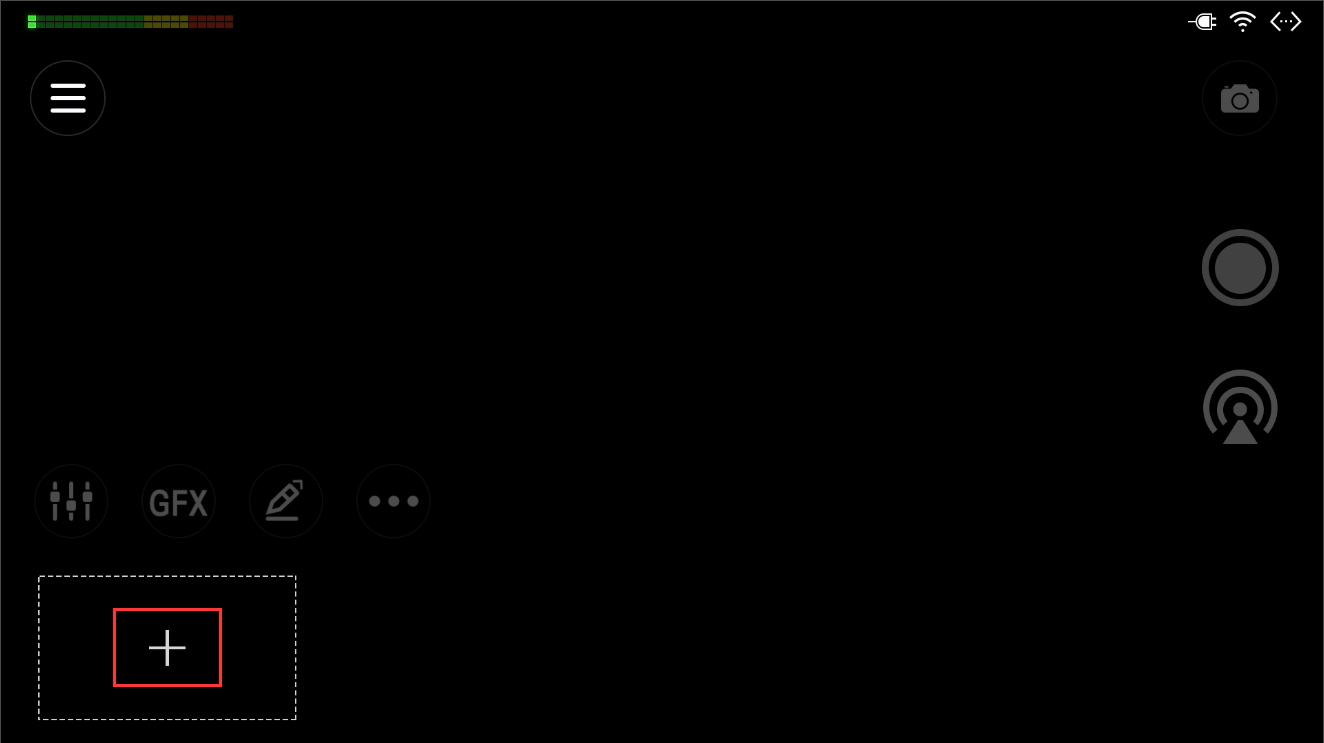
3. На панели “Создать новую сцену” нажмите "HDMI 1".
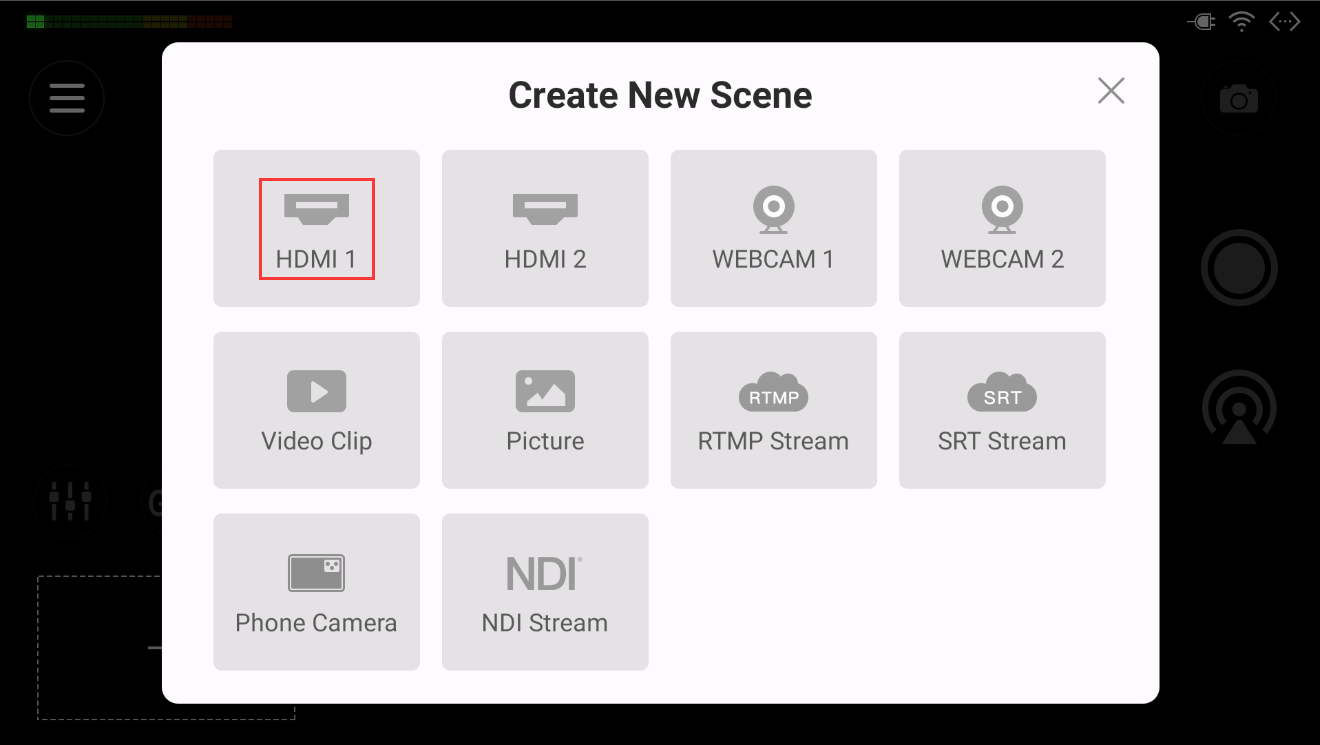
4. На экране редактирования сцены прокрутите нижнее меню, чтобы найти значок управления PTZ, затем коснитесь его, чтобы войти в интерфейс настроек.
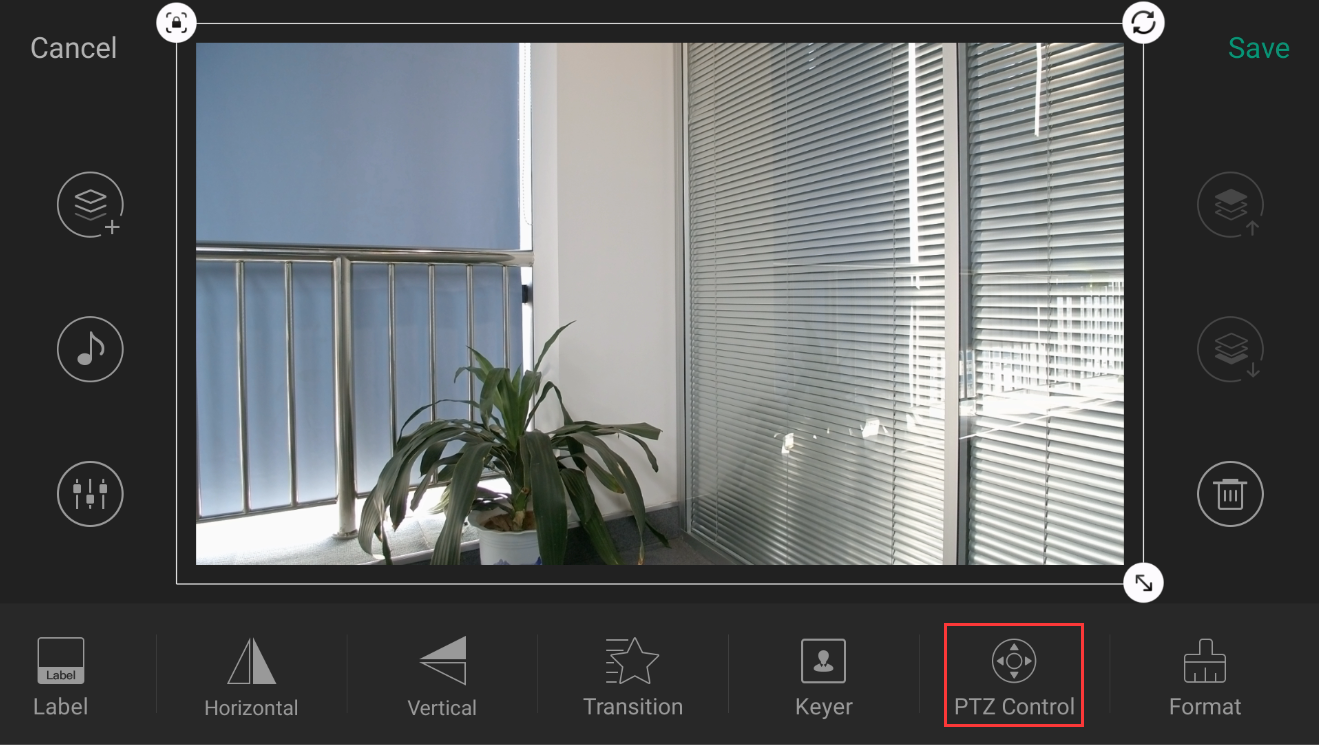
5. Во всплывающей панели управления PTZ включите “Включить PTZ" и введите IP-адрес PTZ-камеры (в данном примере 192.168.9.102) и номер порта (52381 - сетевой порт протокола Visca для камеры Telycam Vision+4KN, используемой в этом примере). Для получения информации о других настройках, пожалуйста, обратитесь к руководству пользователя Director Mini. Нажмите "Сохранить" в правом верхнем углу, чтобы добавить PTZ-камеру в кадр.
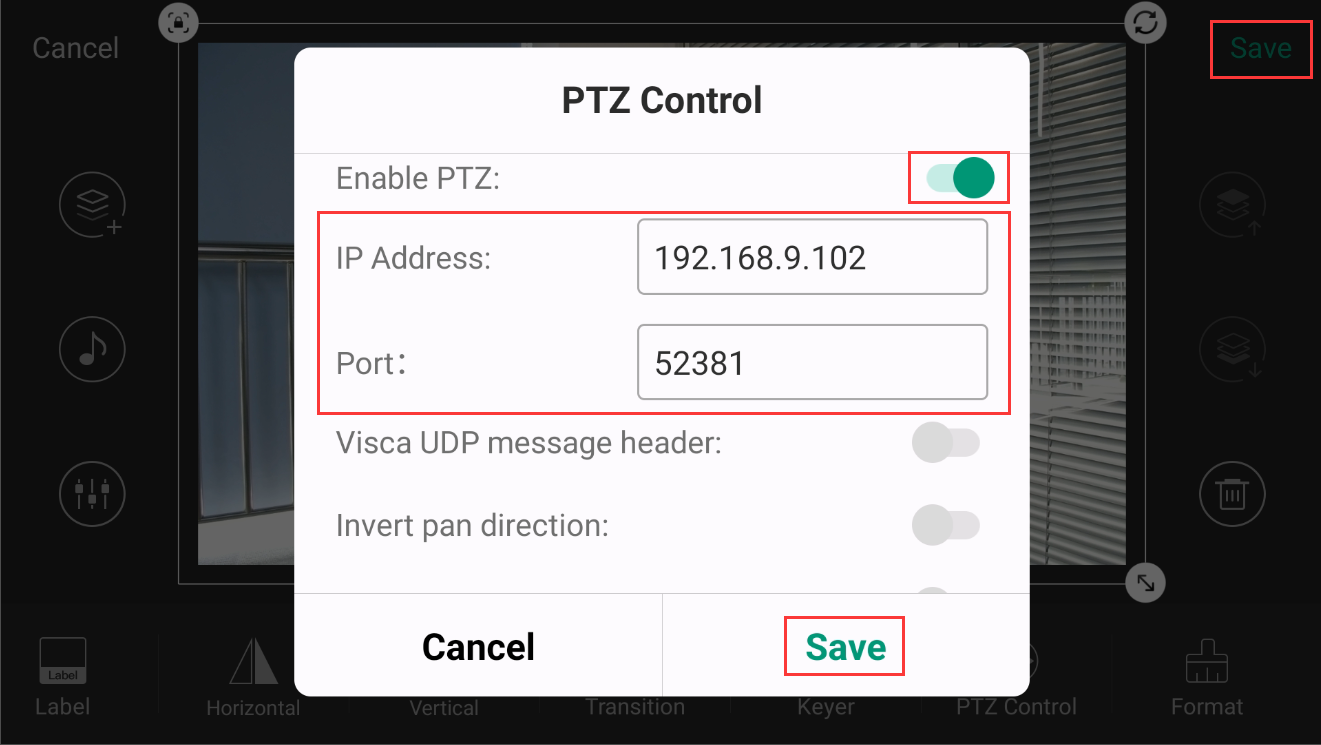
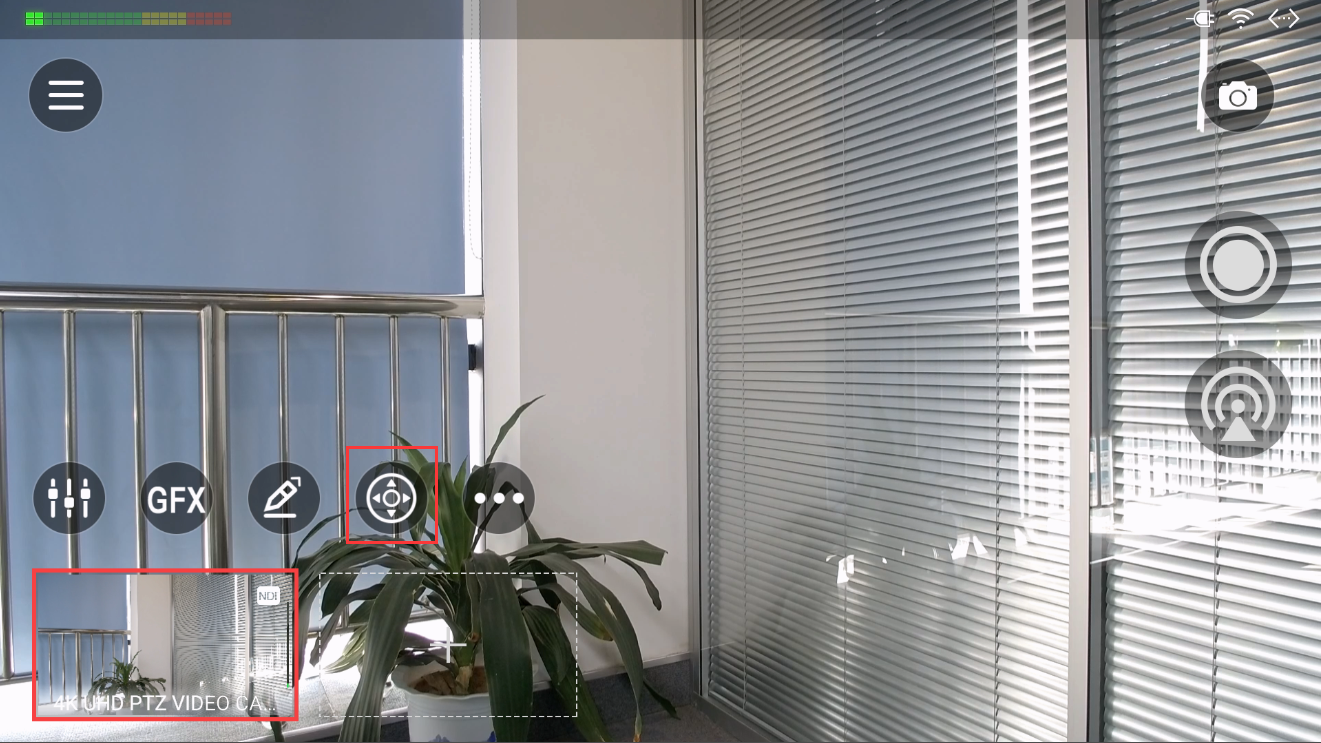
Центр управления PTZ включает в себя такие функции, как управление поворотом/наклоном, масштабирование, фокусировка, а также возможность сохранять и вызывать предустановки PTZ.
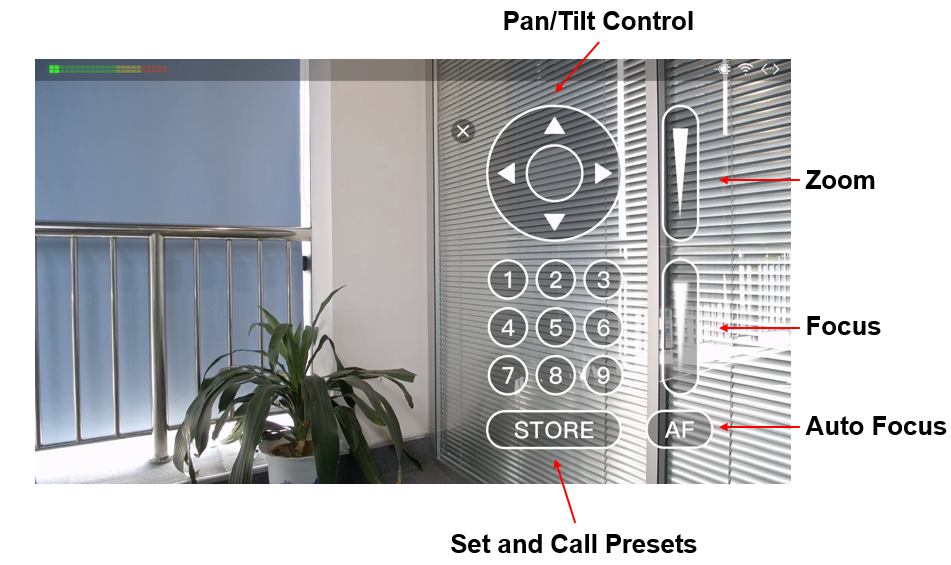
Возврат к списку
Настройка Directory Mini для PTZ-камеры на базе NDI
1. Подключите PTZ-камеру (в данном примере используется Telecom Vision+ 4KN) и устройство Director Mini к одной и той же локальной сети (LAN).2. Щелкните в интерфейсе сенсорного экрана Director Mini, чтобы добавить новую сцену.
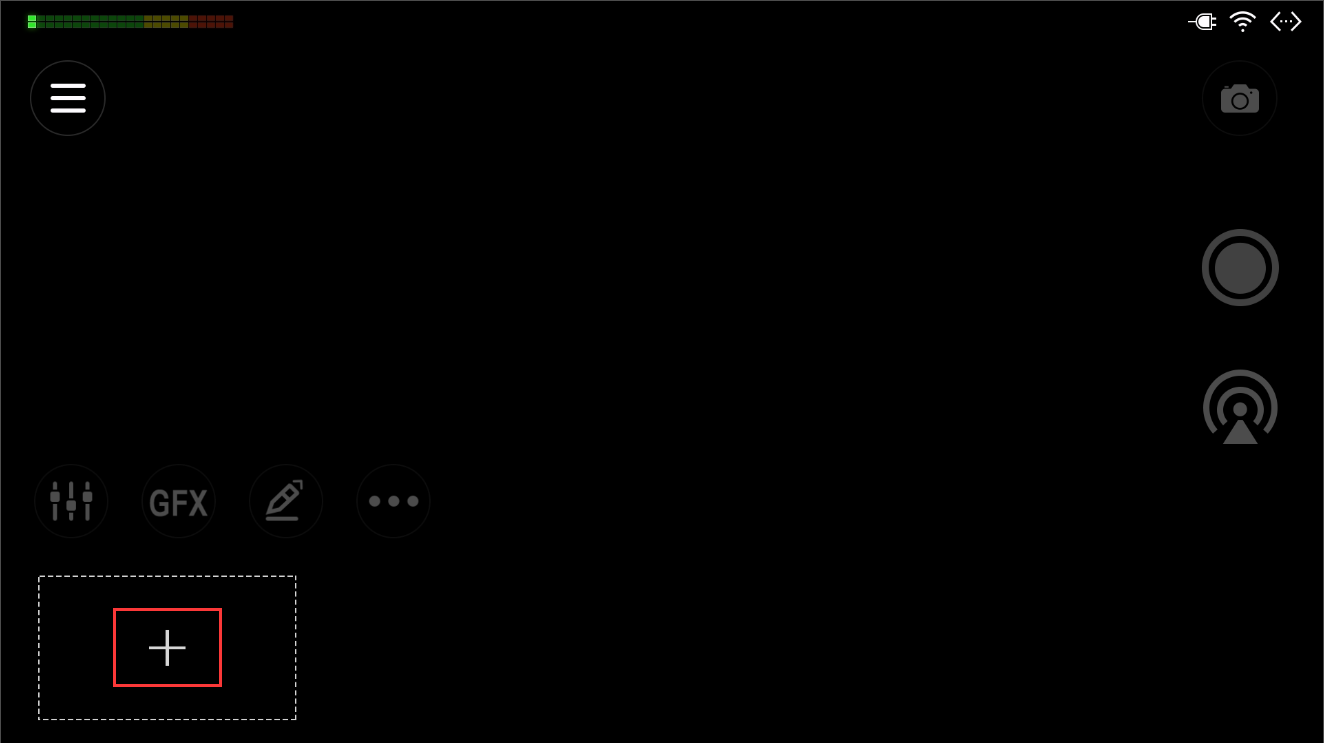
3. В разделе “Создать новую сцену” нажмите "Трансляция NDI".
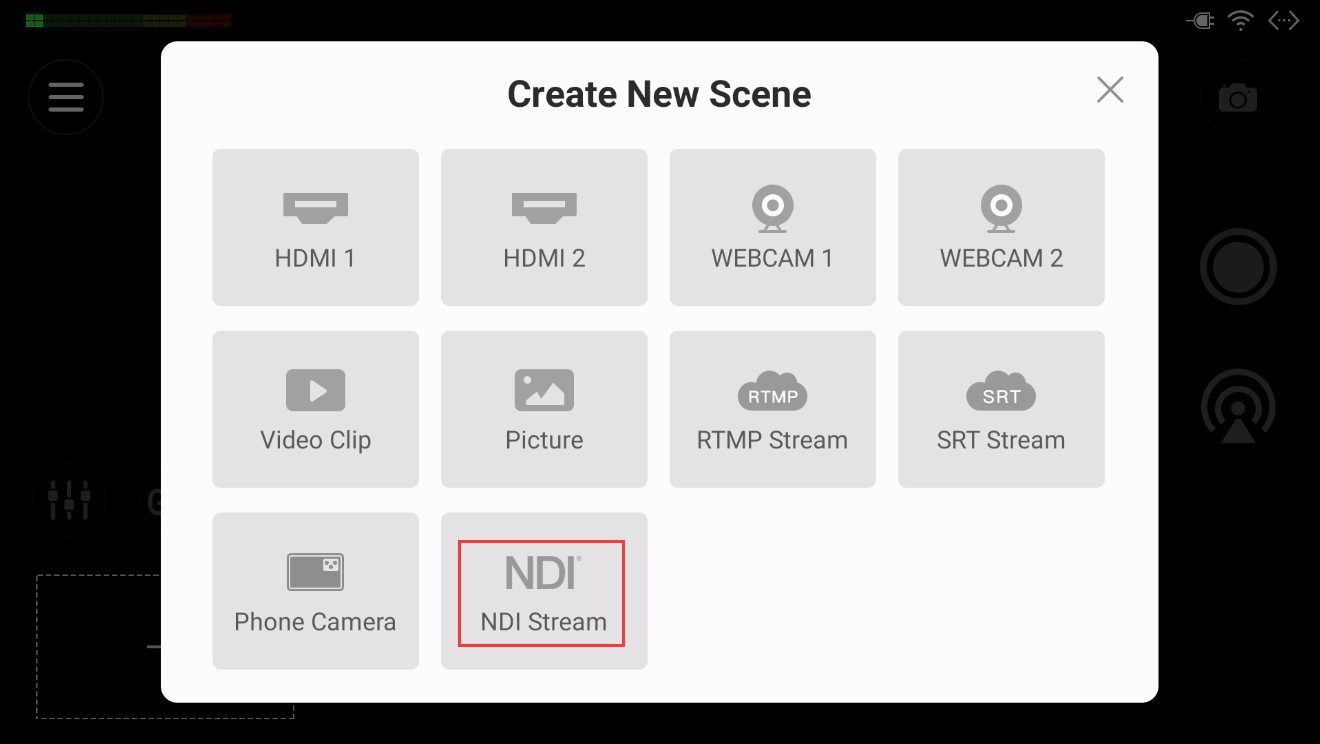
4. Нажмите "Поиск NDI". После этого Director Mini начнет поиск источников NDI в сети. Выберите источник NDI с помощью вашей PTZ-камеры.
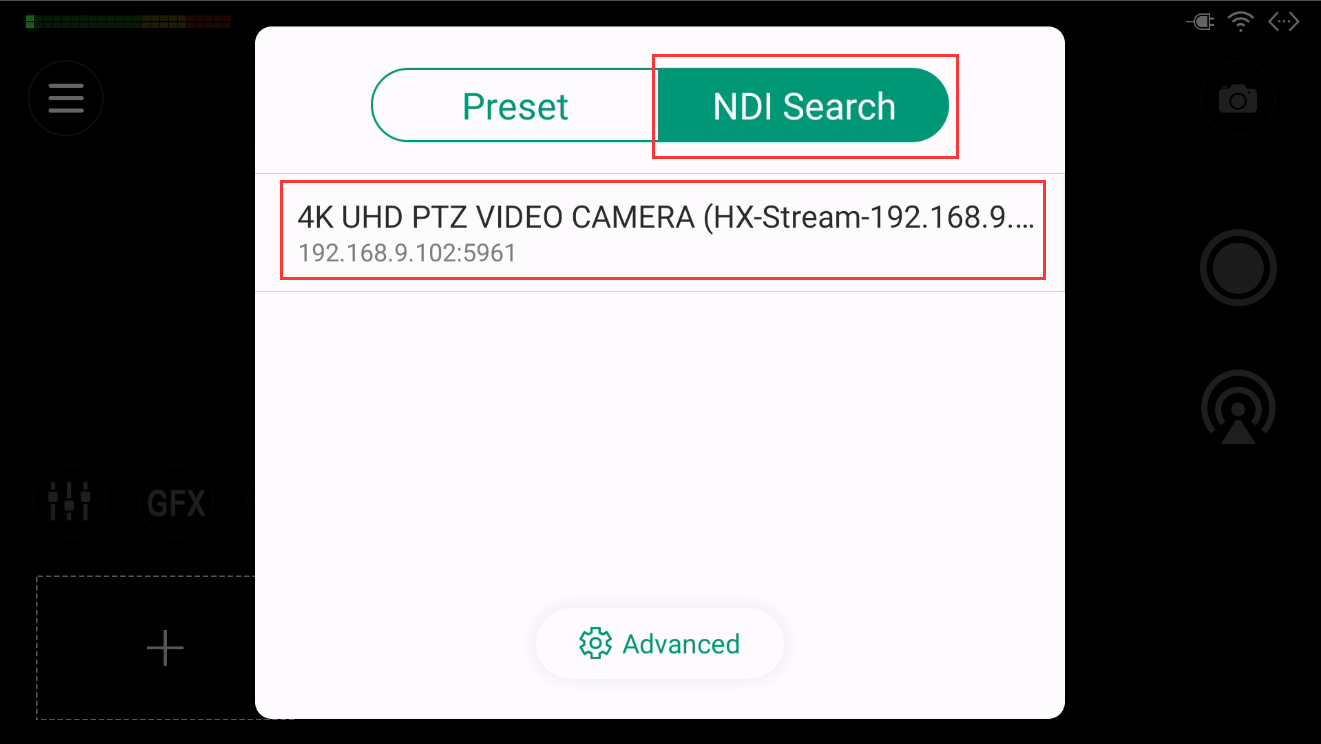
5. В окне для вашей новой сцены теперь будет показан источник NDI с PTZ-камеры. Нажмите "Сохранить" в правом верхнем углу, чтобы сохранить эту новую сцену.
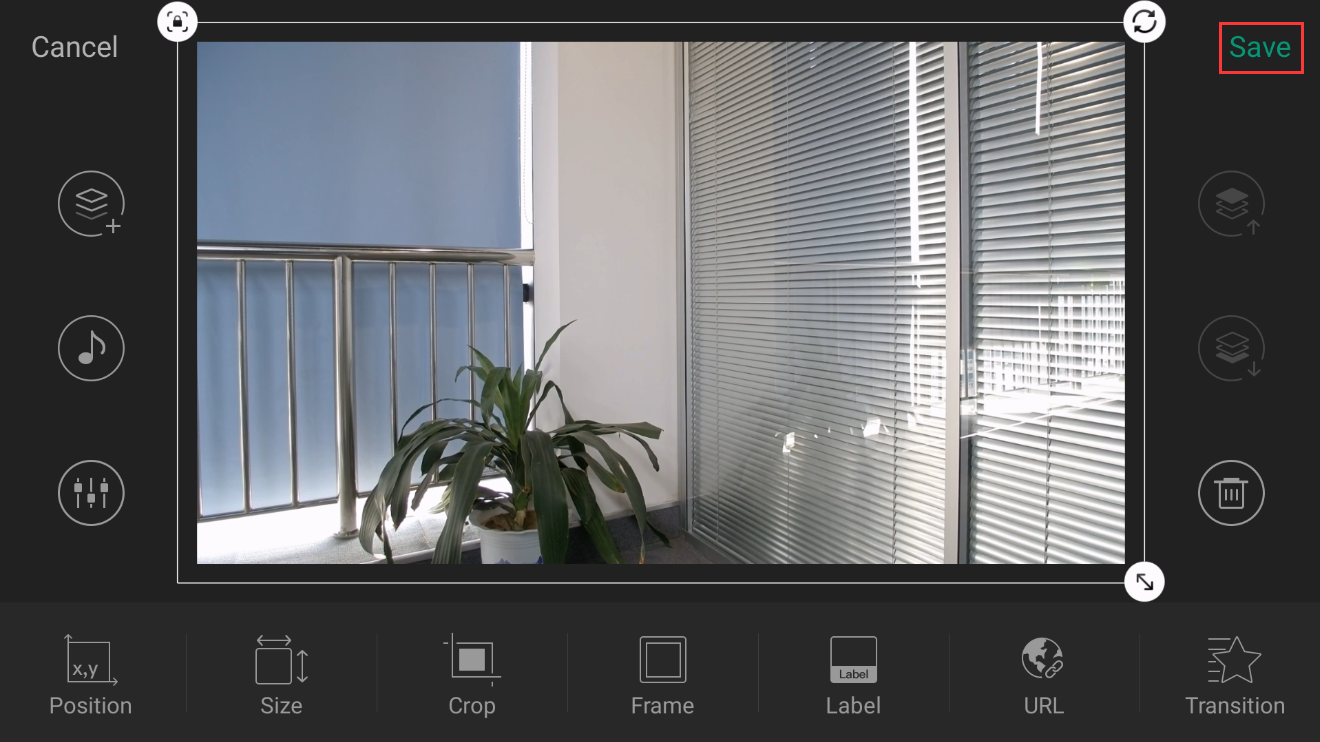
Настройка Director Mini для PTZ-камеры на базе Visca UDP
Шаги:1. Подключите PTZ-камеру (в данном примере используется Telecom Vision+ 4KN) и устройство Director Mini к одной и той же локальной сети (LAN). Подключите HDMI-выход PTZ-камеры к одному из двух HDMI-входов на устройстве Director Mini с помощью кабеля HDMI. (В данном примере используется вход HDMI 1)
2. Щелкните в интерфейсе сенсорного экрана Director Mini, чтобы добавить новую сцену.
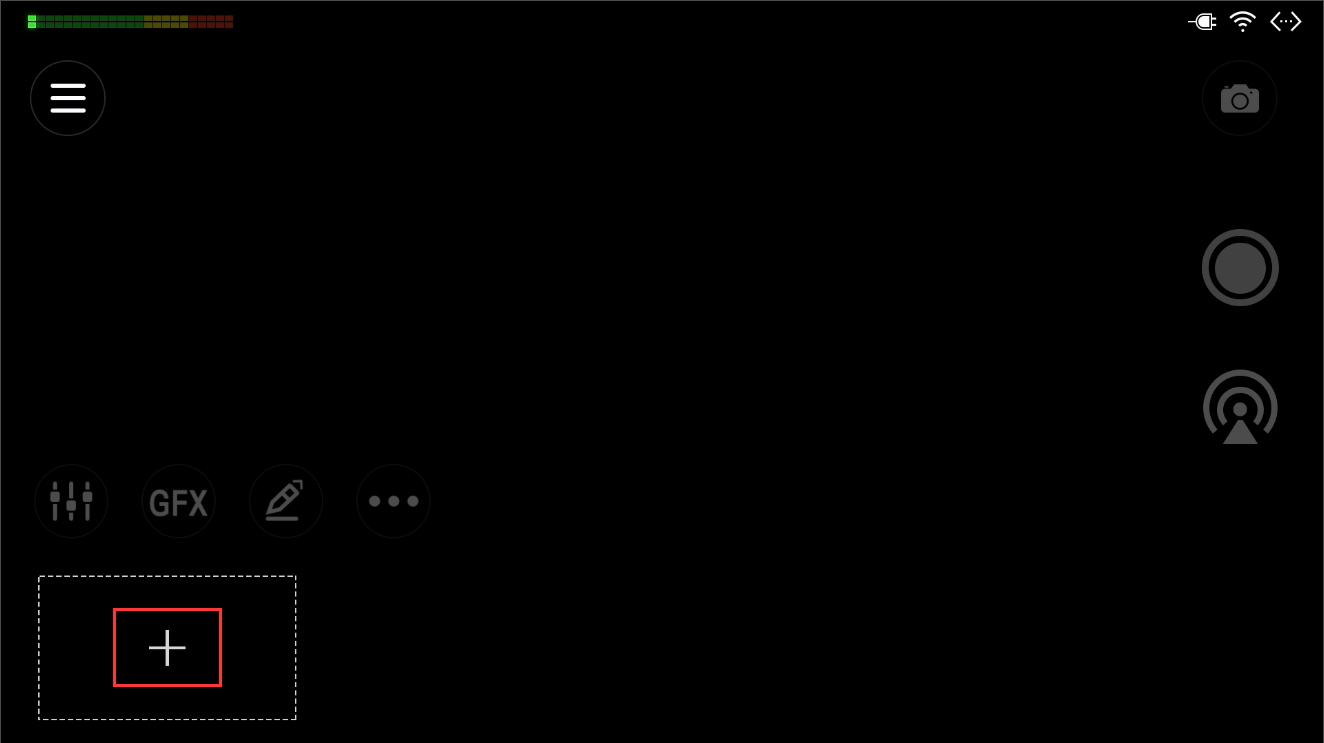
3. На панели “Создать новую сцену” нажмите "HDMI 1".
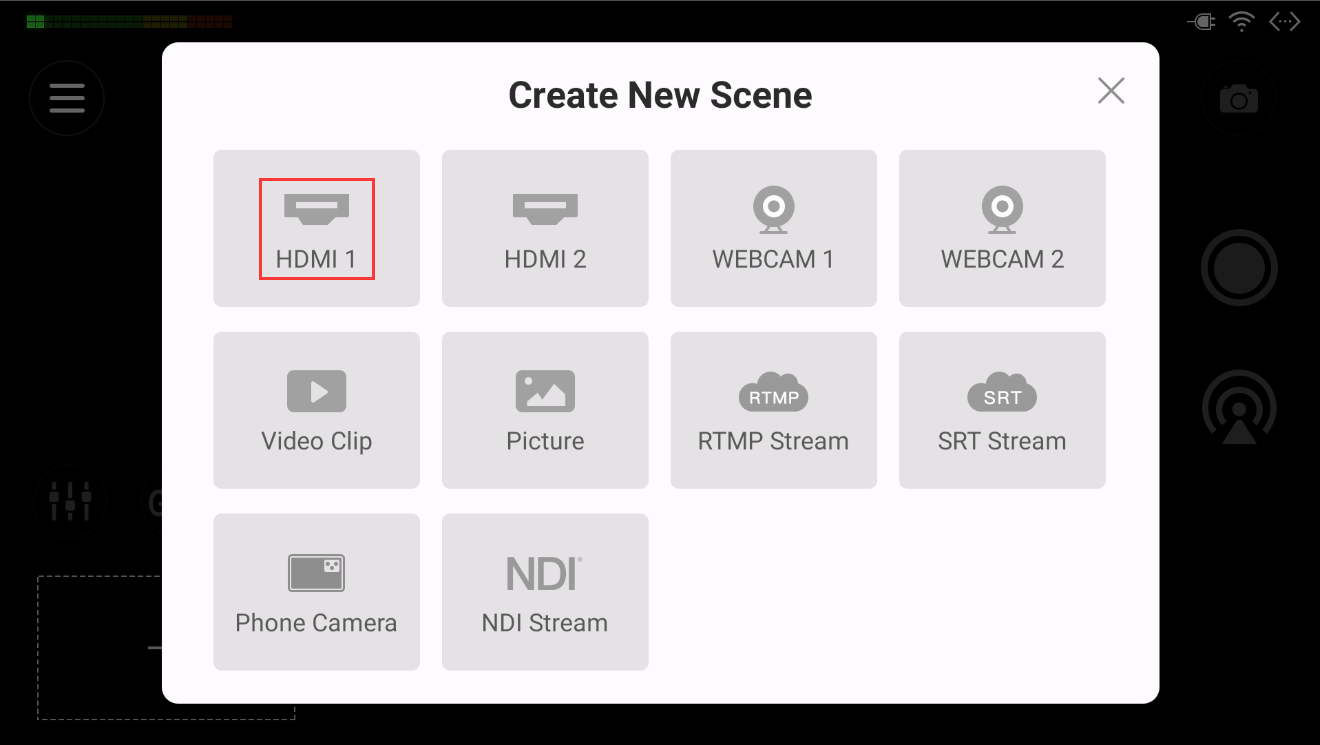
4. На экране редактирования сцены прокрутите нижнее меню, чтобы найти значок управления PTZ, затем коснитесь его, чтобы войти в интерфейс настроек.
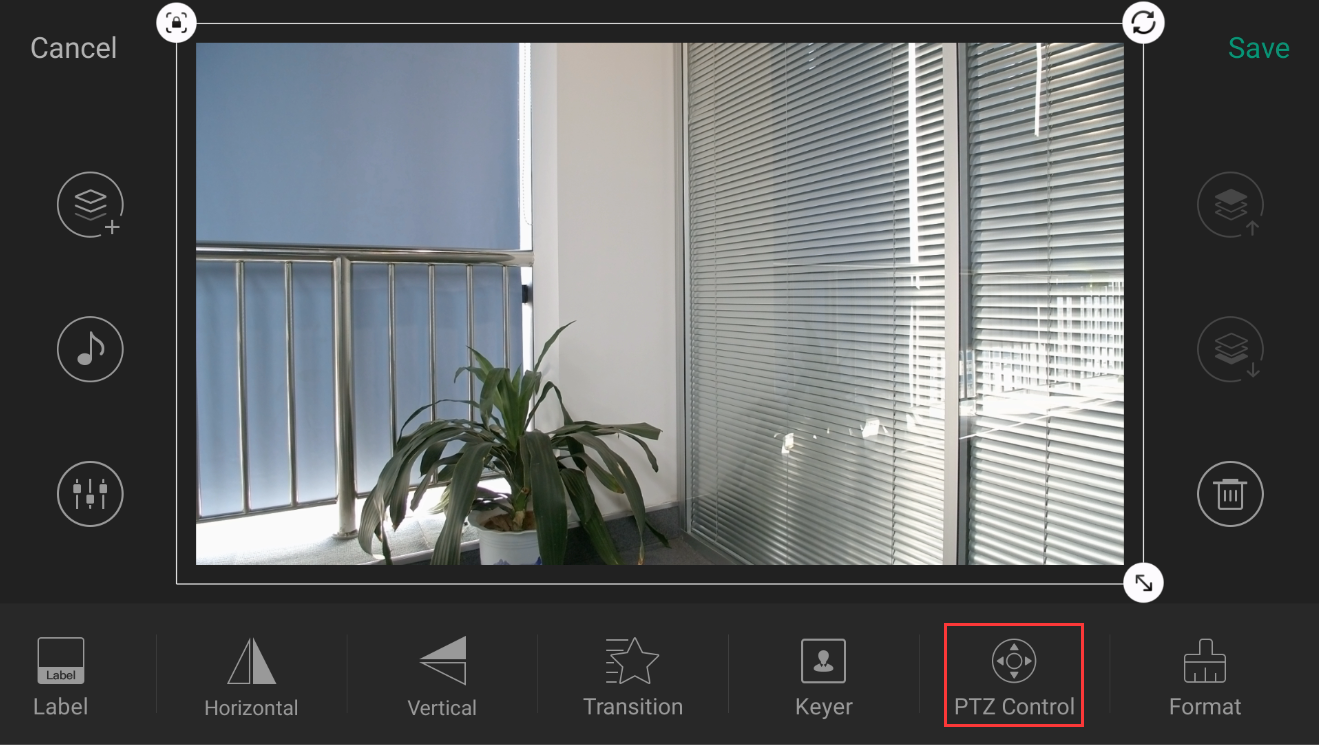
5. Во всплывающей панели управления PTZ включите “Включить PTZ" и введите IP-адрес PTZ-камеры (в данном примере 192.168.9.102) и номер порта (52381 - сетевой порт протокола Visca для камеры Telycam Vision+4KN, используемой в этом примере). Для получения информации о других настройках, пожалуйста, обратитесь к руководству пользователя Director Mini. Нажмите "Сохранить" в правом верхнем углу, чтобы добавить PTZ-камеру в кадр.
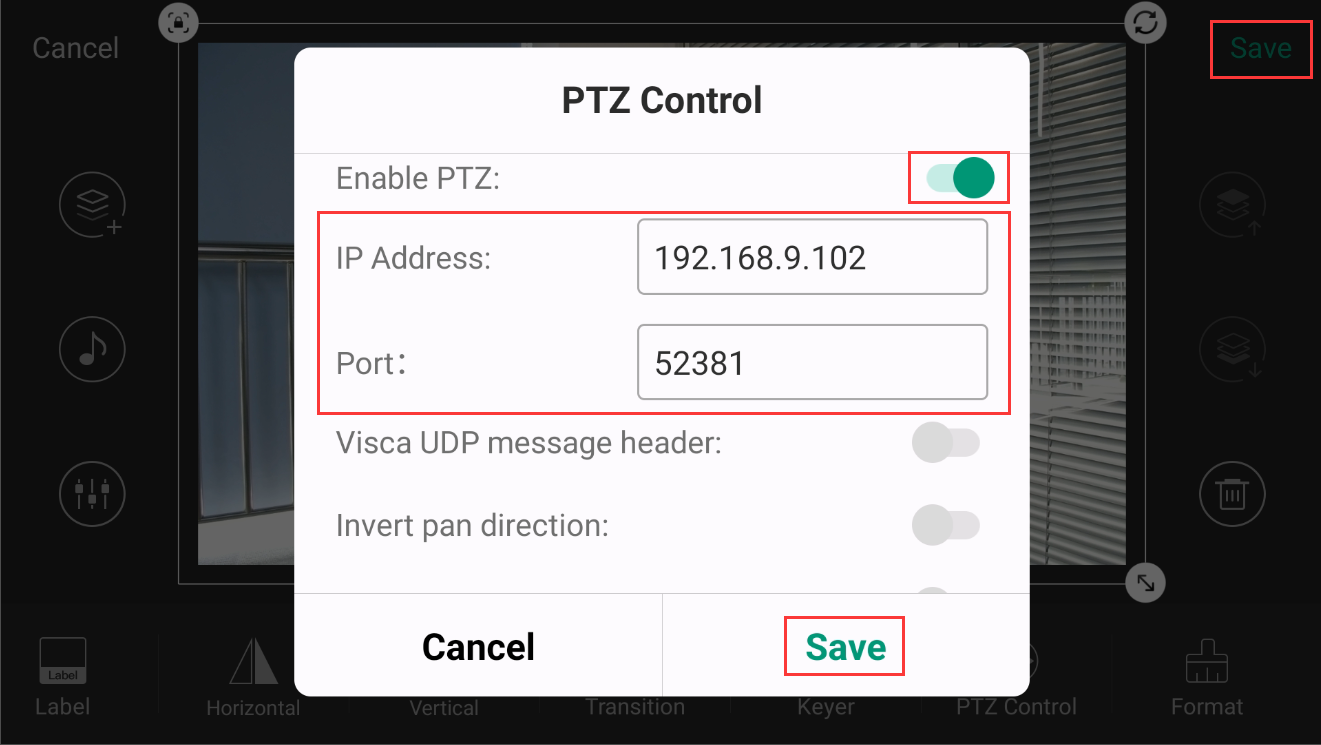
Управление PTZ-камерой
6. Выберите новую сцену (представляющую PTZ-камеру) в главном пользовательском интерфейсе Director Mini. Коснитесь значка управления PTZ, чтобы открыть центр управления PTZ. В зависимости от версии вашей прошивки вам может потребоваться щелкнуть по трем точкам (...) в интерфейсе, чтобы открыть значок PTZ.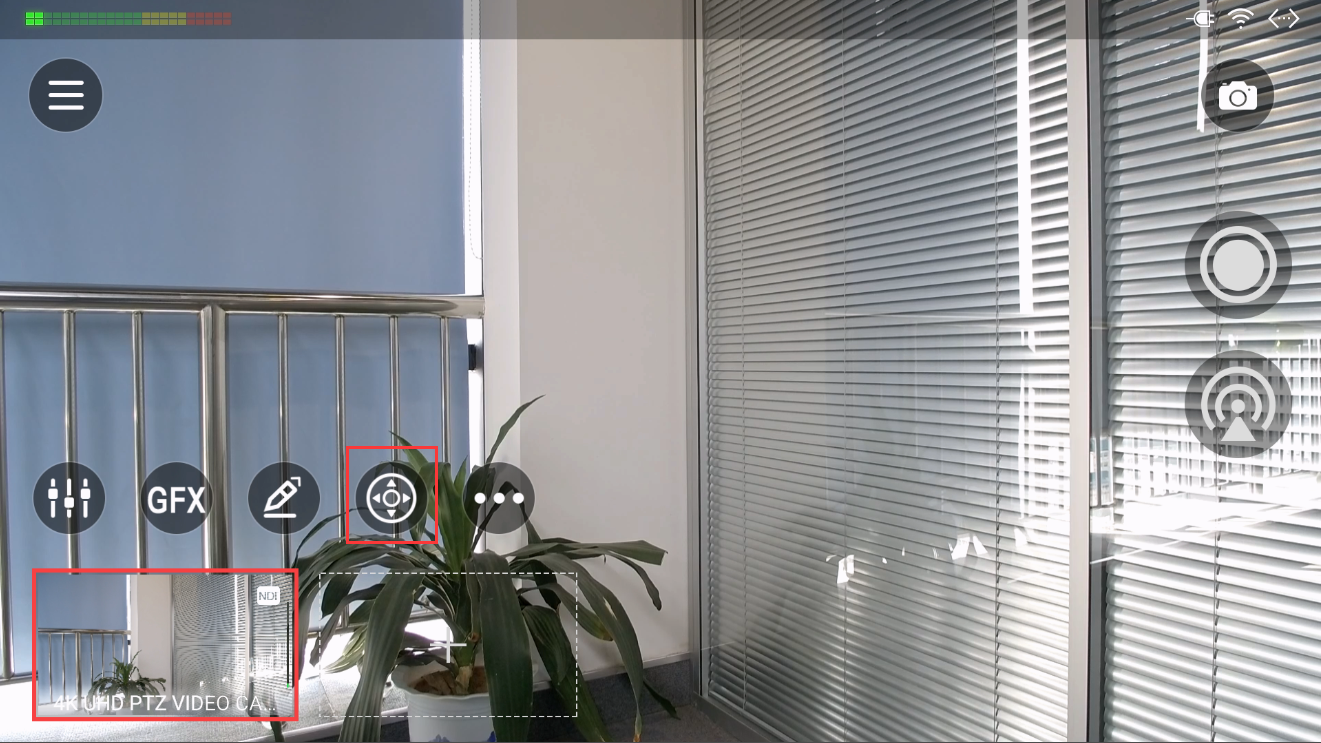
Центр управления PTZ включает в себя такие функции, как управление поворотом/наклоном, масштабирование, фокусировка, а также возможность сохранять и вызывать предустановки PTZ.